Criar uma credencial do CyberArk
Esta caraterística permite que os utilizadores criem uma credencial do Power Automate que obtém segredos do CCP CyberArk do cofre durante o runtime.
Disponibilidade
Atualmente, esta funcionalidade não está disponível para as clouds governamentais dos EUA.
Pré-requisitos
Configurar o seu Fornecedor de Credenciais Central (CCP) do CyberArk
Se o seu Fornecedor de Credenciais Central (CCP) do CyberArk não estiver configurado, conclua as seguintes ações:
- Instale o Fornecedor de Credenciais Central (CCP). Mais informações em https://docs.cyberark.com/credential-providers/latest/en/Content/CCP/CCP-Installation.htm.
- Certifique-se de que os computadores podem comunicar com o servidor do CyberArk.
- Permitir ligações https para contactar o CCP AIMWebService.
Criar uma aplicação com a autenticação de certificação de cliente da PVWA
Um certificado assinado permite a autenticação da aplicação com um número de série de certificado.
Para adicionar um certificado assinado:
Inicie sessão no Password Vault Web Access (PVWA) do CyberArk.
Na navegação à esquerda, selecione o separador Aplicações e, em seguida, selecione Adicionar Aplicação.
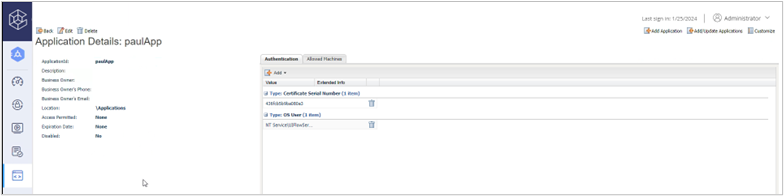
Forneça as informações na janela da Aplicação (pelo menos, um nome) e selecione Adicionar.
Nos detalhes da aplicação, selecione Adicionar no separador Autenticação.
Selecione Número de série do certificado e introduza o valor. Mais informações em Métodos de autenticação de aplicações.
Configurar um cofre do CyberArk com as respetivas contas de utilizador
(Opcional) Se ainda não tem um cofre, pode criar um cofre a partir da PVWA:
Na navegação à esquerda, selecione Políticas e, em seguida, selecione Cofres.
Selecione Criar Cofre.
Introduza o nome do cofre e selecione PasswordManager.
Introduza os membros do Cofre e Acesso e, em seguida, selecione Criar Cofre.
A partir da PVWA, pode adicionar as contas do seu computador.
Nota
Também pode criar contas a partir do cliente PrivateArk.
A partir da navegação esquerda, selecione Contas>Adicionar Conta.
Selecione Windows como o tipo de sistema.
Selecione o cofre que criou para armazenar as suas contas de computador de automatização robótica de processos (RPA).
Forneça informações sobre sua conta e selecione Adicionar.
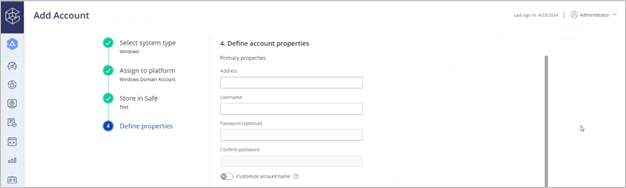
Defina a aplicação e o fornecedor de credenciais como membro seguro
Adicione o utilizador do Fornecedor de Credenciais como um Membro Seguro com as seguintes autorizações:
- Lista de contas
- Obter contas
- Ver Membros Seguros

Adicione a aplicação como um Membro Seguro com as seguintes autorizações:
- Obter contas
Adicionar uma aplicação CyberArk ao computador/grupo
Importante
Atualmente, não é possível para os utilizadores associar uma aplicação CyberArk a máquinas ou grupos que são partilhados com outros utilizadores.
Se pretender executar um fluxo de ambiente de trabalho num computador ou num grupo utilizando credenciais do CyberArk, necessita de adicionar as informações da sua aplicação CyberArk no portal do Power Automate.
Inicie sessão no Power Automate.
Na navegação à esquerda, selecione Máquinas e, em seguida, selecione a máquina ou o grupo.
Nos Detalhes do computador, selecione Configurar o CyberArk.
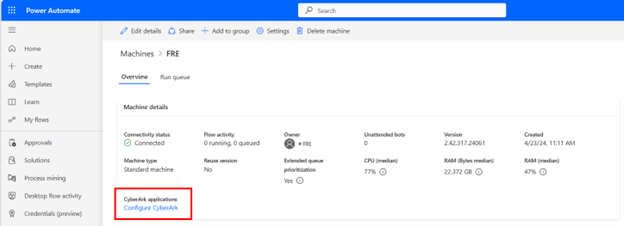
Selecione Nova aplicação.
Introduza o ID da aplicação que criou a partir da CyberArk PVWA.
Selecione o certificado, que armazena as chaves privada e pública do certificado.
- Os formatos permitidos são ficheiros .pfx ou .p12.
- A chave privada deve ser marcada como exportável.
Introduza a palavra-passe do ficheiro de certificado que é utilizada para abrir o ficheiro de certificado.
Nota
A palavra-passe não é armazenada. O certificado é aberto e encriptado com a chave pública do grupo de computadores pelo que só é legível a partir das máquinas registadas.
Introduza uma descrição (opcional) e, em seguida, selecione Guardar.
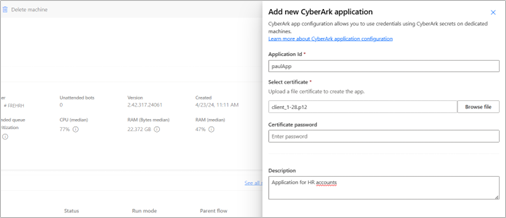
Criar uma credencial do CyberArk
Agora que concluiu todos os passos de pré-requisitos, pode criar as suas credenciais do CyberArk.
Na navegação esquerda, selecione Credenciais.
Selecione Nova credencial.
No assistente, defina um nome de credencial e uma breve descrição e selecione Seguinte.
Ao criar uma credencial no Power Automate, especifique onde esta credencial é usada. Pode usar uma credencial para dois tipos de uso:
Ligação: estas são as credenciais da sessão do utilizador na qual o fluxo de ambiente de trabalho é executado.
Fluxos de ambiente de trabalho (pré-visualização): são credenciais que pretende utilizar num fluxo de ambiente de trabalho. Por exemplo, credencial SAP, credencial do SharePoint, palavra-passe do Excel, etc.
Nota
Para a pré-visualização pública, as credenciais utilizadas nas ações de fluxo de ambiente de trabalho exigem o CyberArk.
Selecione CyberArk CCP como o tipo de armazenamento de credenciais.
Se já definiu um arquivo do CyberArk, pode selecioná-lo na lista pendente. Caso contrário, selecione Criar novo.
Nome a apresentar: forneça um nome para o seu arquivo do CyberArk.
Endereço do servidor: o endereço do servidor é o URL do Fornecedor de Credenciais Central. Por exemplo,
https://svc.skytap.com:8992.Nota
As versões abaixo da versão de agosto não suportam um endereço de servidor que termine com um "/".
ID da Aplicação: para encontrar o ID da Aplicação, abra o CyberArk PVWA (Password Vault Web Access) num browser Web e navegue para o separador Aplicações.
Cofre: preencha o nome do cofre apresentado no CyberArk PVWA.
Pasta (opcional): preencha o nome da pasta onde as suas credenciais estão armazenadas. Por predefinição, as credenciais são armazenadas na pasta "Raiz".
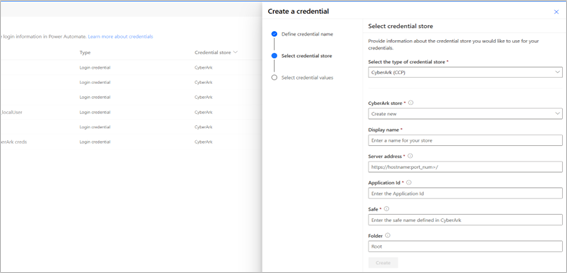
No último passo do assistente, precisa de fornecer as informações sobre a conta de utilizador:
Nome de utilizador: selecione um nome de utilizador a partir das variáveis de ambiente de texto ou crie um novo selecionando Novo.
Se criar uma credencial do CyberArk para ser utilizada numa ligação de fluxo de ambiente de trabalho, forneça a conta do seu dispositivo. Preencha o nome do utilizador (por exemplo,
<MACHINENAME\User>ou<local\User>) ou uma conta do Microsoft Entra ID, como<DOMAIN\User>ou<username@domain.com>.Nome do objeto: o nome do objeto corresponde ao nome do objeto do CyberArk armazenado no cofre do CyberArk. Esse valor também é chamado de nome de conta em PVWA.
Utilizar a credencial na ligação do fluxo de ambiente de trabalho
Agora, a sua credencial foi criada. Pode utilizá-lo numa ligação de fluxo de ambiente de trabalho para executar fluxos de ambiente de trabalho a partir de fluxos de cloud.
Utilizar a credencial na ação do fluxo de ambiente de trabalho (pré-visualização)
Certifique-se de que tem uma máquina registada onde o fluxo do ambiente de trabalho é executado. A credencial é obtida a partir desta máquina.
Importante
A máquina registada é necessária para que as credenciais funcionem corretamente em runtime, mesmo para execuções locais assistidas ou de depuração.
No estruturador de fluxos de ambiente de trabalho, selecione o Power Automate módulo de variáveis secretas (pré-visualização) e, em seguida, selecione a ação Obter credencial (pré-visualização).
Nota
Esta ação ainda não está disponível noutras clouds soberanas.
Especifique qual a credencial a obter. Só vê as credenciais definidas como utilizáveis num fluxo de ambiente de trabalho. Na pré-visualização pública, apenas as credenciais que utilizam CyberArk como cofre são suportadas.
Defina o nome da variável produzida. Esta variável está marcada como "confidencial" e não pode ser modificada. Isso significa que o valor dessa variável não é armazenado nos registos.
Nota
As variáveis de tipo de credencial são sempre impostas para serem confidenciais, independentemente de como são produzidas (ação Obter credencial (pré-visualização) ou reatribuir uma variável de credencial a uma nova, que herda o mesmo tipo de variável). O mesmo se aplica à propriedade 'Palavra-passe' das variáveis de credencial.
Depois de clicar em guardar, use a sua credencial noutra ação. Todas as ações do Power Automate podem usar credenciais.
No campo de ação, selecione o botão azul para variáveis. Na sua lista de variáveis de fluxo, localize a sua credencial e expanda-a. Pode ver os atributos "username" e "password". Selecione o que pretende usar nesta ação (clique duas vezes).
Execute o fluxo.